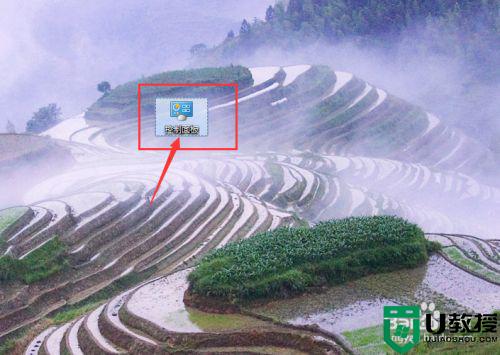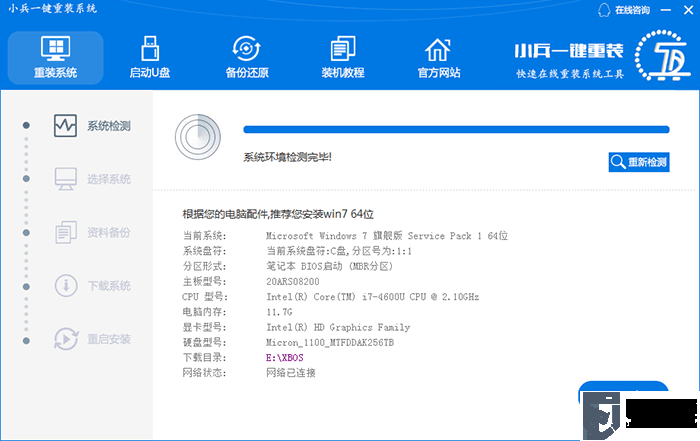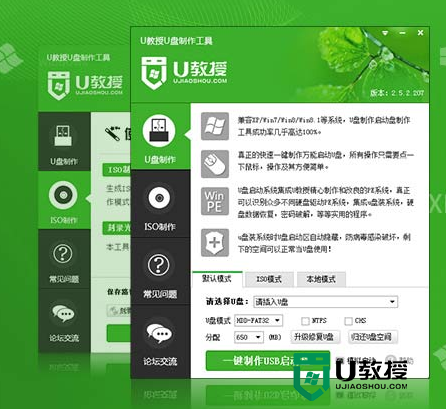笔记本电脑重置系统过程中不动了怎么解决
时间:2022-08-15作者:xinxin
当用户在长时间使用笔记本电脑的过程中,有时候由于用户的不正当操作导致系统运行出现故障,因此一些用户就想要对笔记本电脑进行重置,可是在系统重置过程中却遇到了卡住不动的情况,对此应该怎么解决呢?下面小编就来告诉大家笔记本电脑重置系统过程中不动了解决方法。
具体方法:
1、快捷键“win+r”打开电脑的运行。
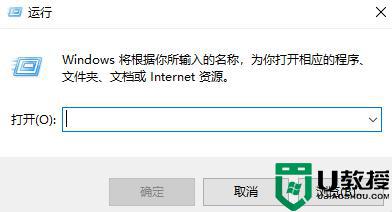
2、输入下:services.msc,按确定。
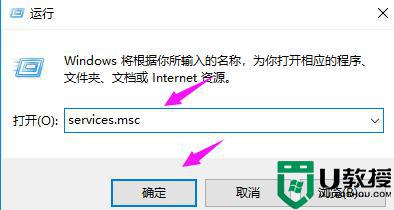
3、找到“windows Update”,双击下它。
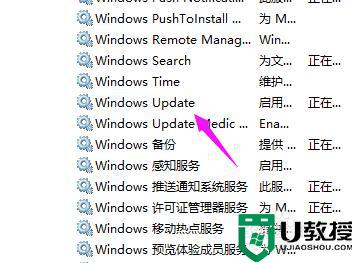
4、点下“启动状态”。
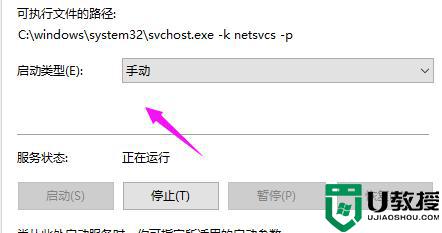
5、将启动状态设置为“禁用”。
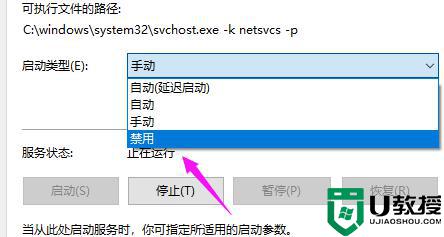
6、在服务状态下面按下“停止”,点确定。
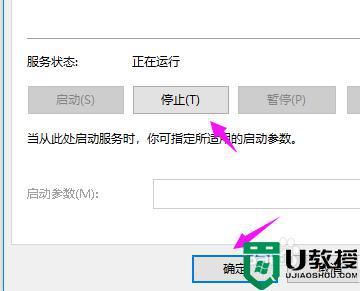
7、打开“此电脑”。

8、找到:C:WindowsSoftwareDistribution,单击它, 选择“重命名”。
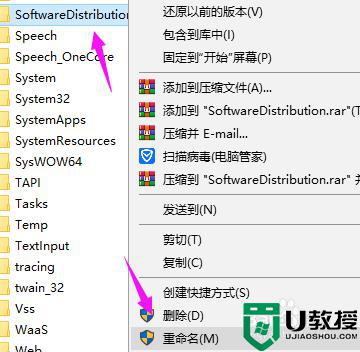
9、我们将名字改为“SDfolder”。
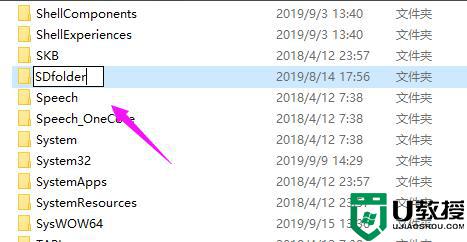
10、回到第6步,我们将“启动状态”设置为“自动”,点下服务状态的“启动”即可。
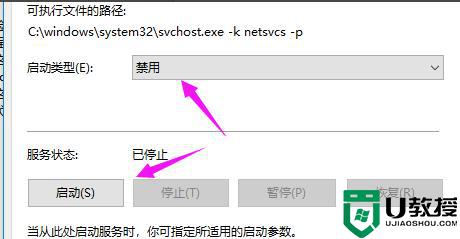
以上就是有关笔记本电脑重置系统过程中不动了解决方法了,有出现这种现象的小伙伴不妨根据小编的方法来解决吧,希望能够对大家有所帮助。